Cuộc chiến giữa Apple và FBI đã mang lại một sự tập trung đổi mới về tầm quan trọng của tiền mã hóa. Bất kể ý kiến của bạn về trường hợp này là gì, tôi không cần phải giải thích tầm quan trọng của việc bảo vệ dữ liệu cá nhân của bạn - và tất cả bắt đầu với điện thoại thông minh của bạn.
Các thiết bị này chứa ảnh cá nhân, tin nhắn riêng tư, email và đôi khi cả thông tin sức khỏe nhạy cảm. Nó sẽ là tàn phá cho dữ liệu này rơi vào tay kẻ xấu. Mặc dù sử dụng mã bảo mật là một bước đi đúng hướng, bạn thực sự nên xem xét mã hóa thiết bị của mình.
IPhone và iPad của Apple và phần lớn các thiết bị Android đều có thể được mã hóa. Đây là những gì bạn cần biết:
iOS
Apple đã giới thiệu mã hóa thiết bị với iOS 8 trở lại vào năm 2014. Tất cả những gì bạn cần là mã bảo mật hoặc dấu vân tay để kích hoạt nó. Mặc dù mật mã bốn chữ số cơ bản sẽ hoạt động, để bảo vệ tốt hơn, tôi khuyên bạn nên sử dụng mật mã số dài hơn hoặc mật khẩu.
- Đi tới Cài đặt
- Chọn Touch ID & Passcode (hoặc Passcode cho các thiết bị cũ hơn không có cảm biến vân tay)
- Nhấp vào tùy chọn Bật mật khẩu
- Nhập mật khẩu hoặc mật khẩu mạnh
Android
Nó phức tạp hơn một chút đối với các thiết bị Android. Điện thoại và máy tính bảng Nexus của Google đi kèm với mã hóa được bật theo mặc định. Phần lớn các thiết bị mới được cài sẵn Android 6.0 Marshmallow, như Galaxy S7 và Galaxy S7 Edge, cũng được mã hóa. Tương tự như iPhone, tất cả những gì bạn phải làm là thêm mã bảo mật hoặc dấu vân tay để kích hoạt nó.
- Đi tới Cài đặt
- Nhấp Bảo mật
- Chọn Khóa màn hình
- Tạo mã bảo mật

Tuy nhiên, đối với các thiết bị cũ hơn, chẳng hạn như Moto X Pure và Galaxy S6, bạn sẽ cần mã hóa thủ công chúng. Trước khi chúng tôi bắt đầu, hãy đảm bảo điện thoại đã được cắm, vì có thể mất đến một giờ để hoàn thành, tùy thuộc vào lượng dữ liệu trên thiết bị của bạn. Tiếp theo tạo mật mã bằng cách sử dụng phác thảo phương pháp ở trên và làm theo các bước dưới đây:
- Đi tới Cài đặt
- Chọn bảo mật
- Bấm vào Mã hóa điện thoại

Phương pháp hơi khác trên Galaxy S6. Nó liên quan đến việc đi tới Cài đặt, chọn Màn hình khóa và Bảo mật, sau đó là Cài đặt bảo mật khác và nhấp vào Mã hóa điện thoại .
Bạn cũng có thể mã hóa thẻ SD của mình để giữ an toàn cho dữ liệu và ngăn không cho thẻ được sử dụng trong một thiết bị khác (trừ khi bị xóa trước). Đi tới Cài đặt, chọn Bảo mật, sau đó Mã hóa thẻ SD bên ngoài và nhấp vào Bật . Không giống như mã hóa thiết bị, yêu cầu bạn xóa điện thoại để xóa điện thoại, mã hóa thẻ SD có thể dễ dàng được đảo ngược trong menu Cài đặt.
Lý do không mã hóa thiết bị Android của bạn
Mã hóa điện thoại của bạn có vẻ như không có trí tuệ, nhưng có một vài lý do tại sao bạn có thể muốn giữ lại. Phương pháp hơi khác nhau cho mỗi thiết bị. Motorola, ví dụ, cho phép bạn tiếp tục sử dụng mã pin và mẫu sau khi điện thoại đã được mã hóa, nhưng Samsung chỉ cho phép bạn sử dụng mật khẩu hoặc dấu vân tay.
Samsung cũng yêu cầu bạn nhập mật khẩu sau mỗi lần khởi động lại. Mặc dù điều này khiến kẻ trộm ít có khả năng truy cập dữ liệu của bạn, nhưng nó có thể gây quá nhiều bất tiện cho một số người.
Thiết bị của bạn cũng sẽ có một hiệu suất nhẹ khi bạn mã hóa nó. Nó hầu như không đáng chú ý trên các điện thoại cao cấp gần đây, nhưng các mẫu cũ và thiết bị cấp thấp có thể bị ảnh hưởng. Tôi khuyên bạn chỉ nên mã hóa các thiết bị cao cấp gần đây, chẳng hạn như Galaxy S6, LG G4, HTC One M9 và các mẫu mới hơn của chúng (Galaxy S7, LG G5, v.v.).








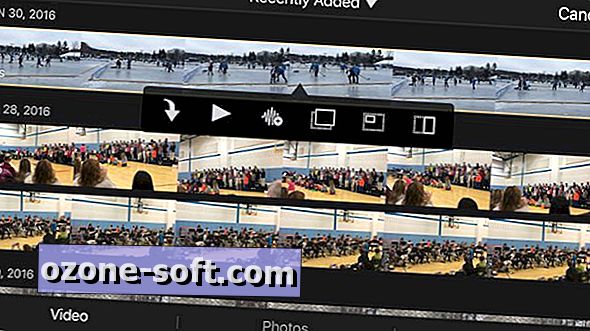




Để LạI Bình LuậN CủA BạN